Telewizor Samsung Smart TV i Netflix to twoi najlepsi przyjaciele na koniec długiego dnia pracy, ale może to być bardzo frustrujące, gdy wydaje się, że nie zgadzają się ze sobą. Oto dlaczego Netflix nie działa na Twoim telewizorze Samsung i jak możesz to szybko naprawić.
Serwis Netflix może nie działać na telewizorze Samsung z powodu problemu z zasilaniem telewizora powodującego uszkodzenie danych, przerwy w dostawie prądu w samym serwisie Netflix lub problemu z oprogramowaniem w aplikacji Netflix. Aby rozwiązać ten problem, wyłącz i włącz telewizor, ponownie zainstaluj aplikację Netflix lub dostosuj ustawienie Instant On.
To zawsze frustrujące, gdy telewizor nie działa na wszystkich cylindrach, ale na szczęście ten konkretny problem jest dość łatwy do rozpoznania i można go naprawić za pomocą kilku prostych kontroli.
Zapoznaj się z resztą tego artykułu, aby odkryć nasze najważniejsze poprawki dotyczące niedziałającego serwisu Netflix na telewizorze Samsung!
Dlaczego Netflix nie działa na moim telewizorze Samsung?
Jak każde urządzenie elektroniczne, telewizor Samsung jest podatny na uszkodzenia danych lub awarie oprogramowania. Mogą one wystąpić w związku z aplikacją Netflix lub niektórymi błędami występującymi w określonym modelu telewizora Samsung, które mogą powodować nieprawidłowe działanie serwisu Netflix.
Mówiąc prościej, problem może leżeć po stronie Samsunga lub Netflix, a będziesz musiał przeprowadzić serię testów, aby dowiedzieć się, co jest nie tak i jak to naprawić. Problemy te mogą dotyczyć ustawień wewnętrznych (nieaktualne oprogramowanie lub programy powodujące konflikty) lub uszkodzonych danych.
Masz problemy z serwisem Netflix na telewizorze Samsung? Oto kilka scenariuszy, które mogą być przyczyną problemu.
Od typowych problemów z łącznością po przestarzałe oprogramowanie — istnieje kilka scenariuszy, w których serwis Netflix może nie działać optymalnie na telewizorze Samsung.
Oto kilka najczęstszych problemów, które możesz napotkać:
- Nie można zlokalizować aplikacji Netflix na telewizorze Smart TV lub występują problemy podczas ładowania serwisu Netflix.
- Od czasu do czasu przesyłanie strumieniowe Netflix spowalnia lub rozpoczyna buforowanie.
- Gdy otwierasz aplikację Netflix na telewizorze Samsung, często się zawiesza i przestaje odpowiadać.
- Widzisz kody błędów Netflix, takie jak UI-800-3 (błąd DNS) lub 11800 (problemy z odtwarzaniem). Aplikacja Netflix udostępnia określone kody, które pomagają zidentyfikować i rozwiązać tego typu problemy.
- Problemy ze zgodnością aplikacji z wersją oprogramowania telewizora.
- Aplikacja Netflix nie odpowiada i prosi o aktualizację.
Jeśli borykasz się z takimi problemami, wypróbuj nasze 10 najlepszych skutecznych rozwiązań. Jest prawdopodobne, że jeden z nich pomoże złagodzić Twój problem i przywrócić Cię na właściwe tory.
Jak naprawić Netflix, który nie działa na telewizorach Samsung? Proste rozwiązania

Zanim zaczniesz majstrować przy ustawieniach Smart TV i Netflix, warto cofnąć się o krok i wypróbować niektóre z tych prostych poprawek.
1. Wykonaj szybki cykl zasilania
Zacznij od włączenia i wyłączenia telewizora. Wyłączanie i wyłączanie zasilania to po prostu stara metoda wyłączania i ponownego włączania telewizora.
Wyłącz telewizor, odłącz go od gniazdka, odczekaj kilka minut i podłącz ponownie.
Wierzcie lub nie, ale wyłączenie zasilania może pomóc w wyczyszczeniu pamięci podręcznej z uszkodzonych danych i pamięci RAM, które mogą kolidować z programami Netflix.
Sprawdź, czy aplikacja Netflix znów działa poprawnie, a jeśli tak, to możesz zaczynać!
2. Wyczyść pamięć podręczną
Przez dłuższy czas w pamięci telewizora jest przechowywana ogromna ilość tymczasowych danych z pamięci podręcznej. Ponieważ pliki te ulegają uszkodzeniu, mogą powodować liczne błędy w serwisie Netflix lub innych aplikacjach Smart TV, których możesz używać.
Dlatego zaleca się regularne czyszczenie pamięci podręcznej telewizora.
Możesz to łatwo zrobić, wykonując poniższe czynności:
- Naciśnij przycisk Początek i przejdź do Ustawień.
- Następnie wybierz Aplikacje, a następnie Aplikacje systemowe.
- Teraz znajdź aplikację Netflix, kliknij ją i naciśnij Wyczyść pamięć podręczną, aby zacząć od nowa.
Następnie spróbuj uruchomić aplikację jeszcze raz – będziesz gotowy na przyjemną sesję strumieniowania z serwisu Netflix!
3. Sprawdź swoje połączenie internetowe
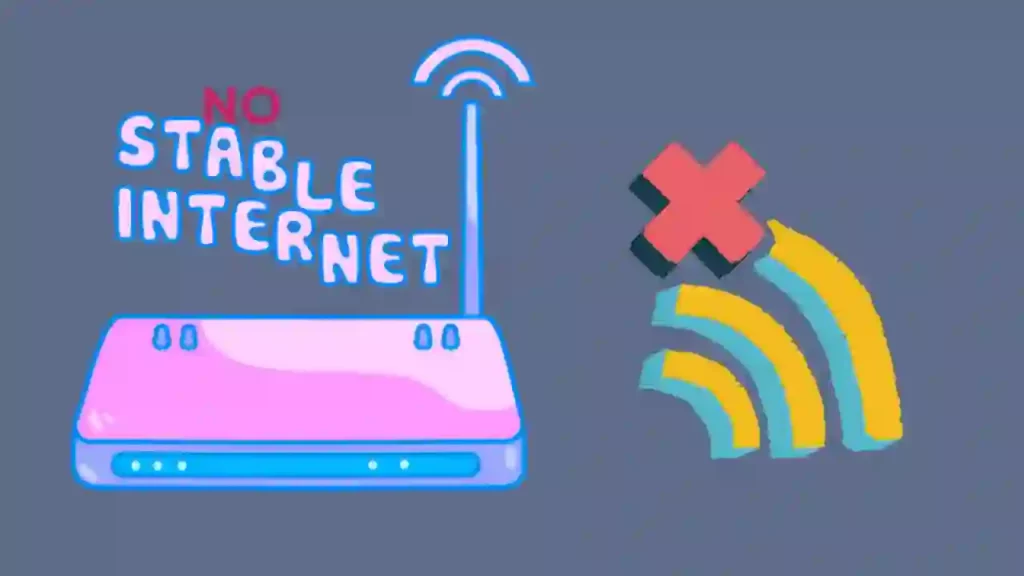
Netflix wymaga do prawidłowego działania połączenia internetowego do przesyłania strumieniowego o przepustowości co najmniej 1 Mb/s — więcej, jeśli chcesz przesyłać strumieniowo w wyższej rozdzielczości.
Jeśli masz niestabilne połączenie internetowe lub Twoja sieć nie jest w stanie tego obsłużyć lub Twoja sieć jest przeciążona, możesz mieć problemy z korzystaniem z aplikacji.
Sprawdź inne urządzenia w sieci Wi-Fi, aby zobaczyć, czy one też nie działają. Jeśli tak, zresetuj router, aby usunąć błędy sieciowe.
Naprawienie prędkości Internetu gwarantuje, że najpierw wykluczysz możliwość wystąpienia problemu po stronie klienta.
4. Sprawdź, czy nie ma awarii serwera Netflix
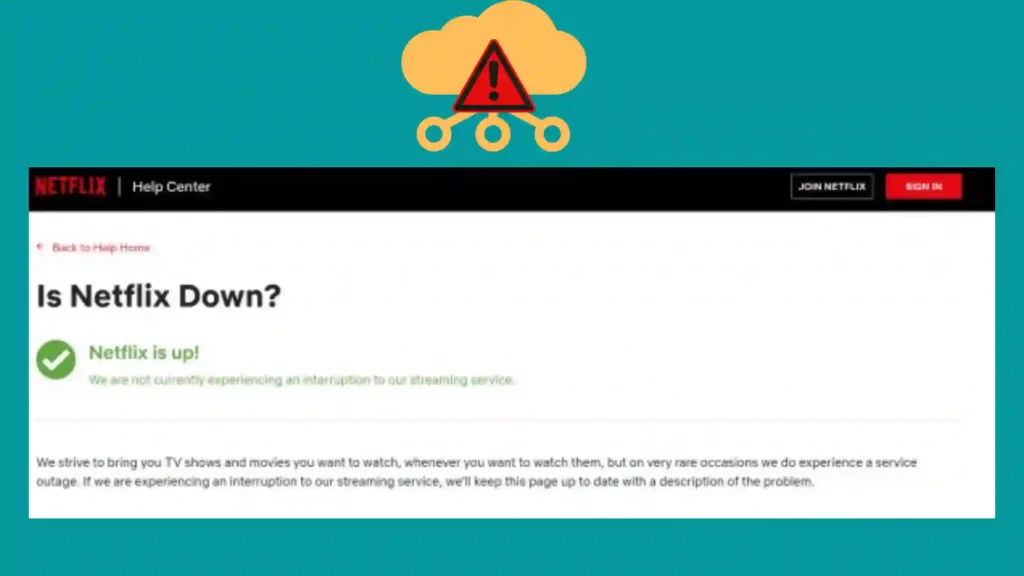
Kolejnym ważnym szybkim sprawdzeniem, zanim zaczniesz eksperymentować z telewizorem, jest sprawdzenie, czy są to same serwery Netflix na dół. Nawet firmy takie jak Netflix, które hostują ogromne serwery, mogą doświadczać przestojów.
Możesz użyć w dół Detector lub innej usługi innej firmy, aby sprawdzić, czy Twoja ulubiona usługa przesyłania strumieniowego jest obecnie niedostępna.
Może również pomóc w zidentyfikowaniu lokalnych przestojów w Twojej okolicy, które powodują frustrujące problemy z połączeniem.
Jeśli Down Detector zgłosi, że usługa Netflix jest niedostępna w Twojej okolicy, wystarczy poczekać, aż usługa zostanie przywrócona, zanim będzie można ponownie korzystać z Netflix.
5. Sprawdź aktualizacje
Przed zapoznaniem się z innymi opcjami powinieneś sprawdzić, czy Netflix i Twój Smart TV są aktualne.
Jeśli Twój telewizor lub aplikacja Netflix znacznie opóźnia się z aktualizacjami, aplikacje mogą zacząć doświadczać problemów i działać nieprawidłowo.
Szybko sprawdź aktualizacje oprogramowania telewizora Samsung, wykonując następujące czynności:
- Odwiedzić Ustawienia.
- Dobranie (Hit) Pomoc techniczna > Aktualizacja oprogramowania > Aktualizuj teraz.
Podobnie, wykonaj następujące kroki, aby zaktualizować aplikację Netflix w telewizorze Samsung:
- Stuknij w Smart Hub przycisk.
- Dodaj Wyróżniony i zlokalizuj Aplikacja Netflix.
- Wybierz aplikację i naciśnij Enter.
- Nawigować do Aktualizuj aplikacje > Wybierz wszystko > Aktualizuj.
Wykonanie tych prostych kroków zapewni, że podczas próby zdiagnozowania problemu uwzględnisz wszystkie podstawy.
6. Wyloguj się z serwisu Netflix
Jeśli wygląda na to, że Netflix nie działa, a wszystko inne w telewizorze Samsung działa normalnie, możesz rozważyć wylogowanie się i ponowne zalogowanie.
Aby to zrobić, możesz przejść do swoich profili Netflix po lewej stronie ekranu. Udaj się do Uzyskaj pomoc i wybierz Wyloguj się.
Tutaj możesz wznowić sesję. Spróbuj zalogować się ponownie, aby sprawdzić, czy aplikacja została zrestartowana i działa normalnie.
Jeśli chcesz skorzystać z zabawnego podejścia, możesz również użyć następującego kodu, aby wylogować się z serwisu Netflix: W górę, w górę, w dół, w dół, w lewo, w prawo, w lewo, w prawo, w górę, w górę, w górę, w górę.
7. Odinstaluj i ponownie zainstaluj Netflix
Jeśli szybkie ponowne zalogowanie się na konto nie rozwiąże problemu, możesz rozważyć odinstalowanie i ponowne zainstalowanie aplikacji.
Może to pomóc Ci zacząć od nowa, miejmy nadzieję, usuwając uszkodzoną pamięć, która powoduje nieprawidłowe działanie Netflix.
Stuknij w Przycisk domowy na pilocie i przejdź do Apps patka. Zobaczysz koło zębate wskazujące obszar ustawień.
Następnie znajdź Netflix wśród pobranych aplikacji i wybierz Usuń.
Aby ponownie zainstalować Netflix, przejdź do Smart Hub i wybierz ikona szkła powiększającego. Wyszukaj Netflix za pomocą klawiatury lub głosu i zainstaluj go ponownie.
Może być konieczne ponowne zalogowanie się, ale miejmy nadzieję, że te proste kroki przywrócą Netflix z powrotem do zamierzonej funkcjonalności.
8. Dostosuj Samsung Instant
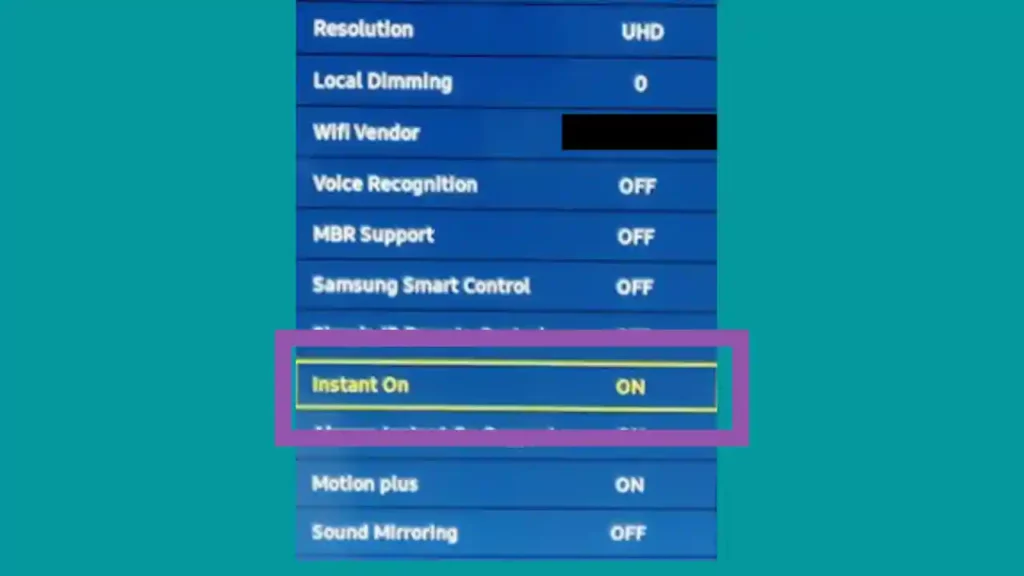
To świetny pomysł, aby telewizor Samsung ożył za naciśnięciem jednego przycisku, zapewniając natychmiastowy dostęp do ulubionych filmów i programów.
Niestety funkcja Instant On ma tendencję do powodowania problemów z niektórymi aplikacjami, a Netflix jest jedną z problematycznych aplikacji.
Jeśli powyższe metody okażą się nieskuteczne, rozważ wyłączenie go, przynajmniej na chwilę, aby sprawdzić, czy problem sam się rozwiąże. Wykonaj następujące kroki, aby wyłączyć Instant On:
- Nawigować do Ustawienia.
- Wpisz Ogólne sekcję i zlokalizować Natychmiastowe wł.
- Przełącz na poza.
Wyłącz i włącz ponownie telewizor, aby sprawdzić, czy serwis Netflix znów działa tak, jak powinien.
9. Zresetuj Samsung Smart Hub
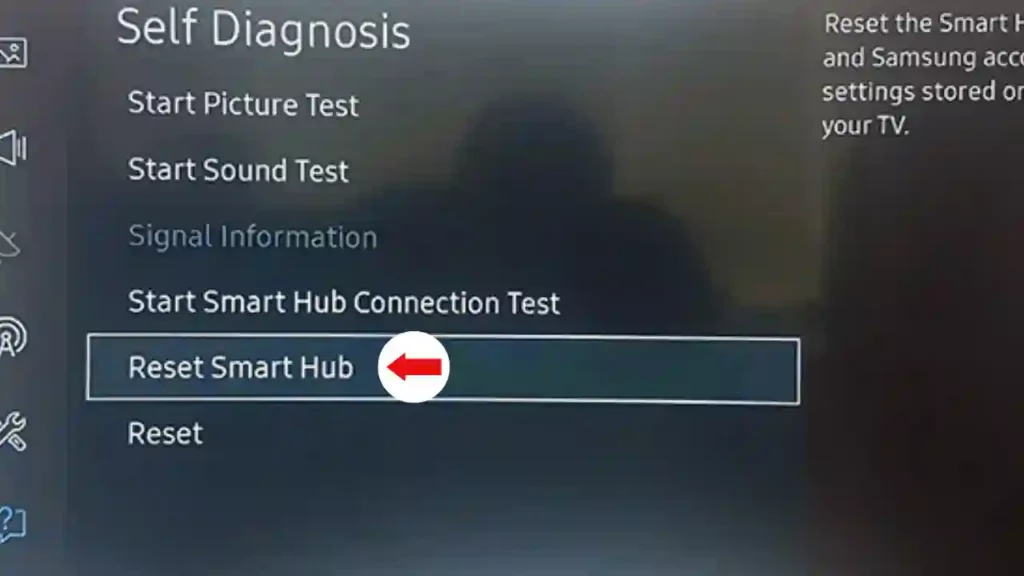
Przywrócenie ustawień fabrycznych powinno usunąć wszelkie problemy, z wyjątkiem problemów z samymi komponentami wewnętrznymi, ale powinieneś używać tego tylko w ostateczności:
- Nawigować do Strona główna > Ustawienia > Wsparcie > Pielęgnacja urządzenia > Autodiagnostyka.
- Użyj pilota, aby wybrać Zresetuj Smart Hub.
- Wpisz swój kod PIN telewizora i potwierdzać Twój wybór. (Domyślny kod PIN to 0000)
10. Skontaktuj się z pomocą techniczną Samsung lub pomocą techniczną Netflix

Jeśli wszystkie powyższe rozwiązania nie były w stanie rozwiązać problemów z przesyłaniem strumieniowym aplikacji Netflix, skontaktuj się z zespołami pomocy technicznej Netflix i Samsung, aby uzyskać dodatkową pomoc.
Upewnij się, że znasz dokładną Numer modelu inteligentnego telewizora przed kontaktem, aby ich eksperci mogli skierować Cię do odpowiedniego rozwiązania dostosowanego do Twojego konkretnego urządzenia telewizyjnego.
Kilka końcowych kontroli, aby naprawić Netflix, który nie działa na telewizorze Samsung
Jeśli żadne z powyższych rozwiązań nie działa, oto kilka innych możliwości, które mogą zakłócać działanie serwisu Netflix na telewizorze Samsung Smart TV:
- Twoja subskrypcja konta Netflix wygasła z powodu braku płatności.
- Twój kraj nie obsługuje usług Netflix (Chiny, Korea Północna, Rosja, Syria i Krym).
- Korzystasz z VPN (wyłączenie VPN powinno rozwiązać problem.
- Administrator Netflix zablokował usługi Netflix na Twoim telewizorze Samsung.
Jeśli wszystko inne zawiedzie, możesz rozważyć skontaktowanie się z obsługą klienta firmy Samsung lub przywrócenie ustawień fabrycznych telewizora.
Krótki film Aby naprawić Samsung TV Netflix nie działa
Ostatnie przemyślenia na temat problemów z NetFlix w Samsung Smart TV
Jeśli serwis Netflix nie działa na telewizorze Samsung, prawdopodobnie wystarczy odrobina cierpliwości i eksperymentów, aby przywrócić usługę i ponownie uzyskać dostęp do serwisu Netflix. Najczęściej ponowna instalacja aplikacji rozwiązuje występujący problem. Jeśli wydaje się, że nic nie działa, rozważ przywrócenie ustawień fabrycznych lub skontaktuj się bezpośrednio z firmą Samsung w celu uzyskania pomocy obsługi klienta.
Często Zadawane Pytania
Dlaczego Netflix nie ładuje się na telewizorze?
Jednym z najczęstszych powodów, dla których Netflix nie ładuje się na telewizorze, jest słabe połączenie internetowe. Wolne lub zawodne połączenie może powodować problemy z buforowaniem, które uniemożliwiają przesyłanie strumieniowe treści w wysokiej jakości. Upewnij się, że prędkość Twojego internetu jest odpowiednia, przeprowadzając test szybkości i potwierdzając, że spełnia on zalecane prędkości pobierania dla strumieniowego przesyłania danych z serwisu Netflix.
Innym potencjalnym problemem jest to, że Twój telewizor może być przestarzały i niezgodny z najnowszą wersją serwisu Netflix. Ważne jest, aby urządzenie było na bieżąco z najnowszymi aktualizacjami oprogramowania, aby mogło ono prawidłowo obsługiwać usługę przesyłania strumieniowego. Sprawdź dostępne aktualizacje telewizora lub urządzenia do przesyłania strumieniowego i zainstaluj je w razie potrzeby.
Jak mogę uzyskać Netflix na Smart TV w krajach z ograniczeniami geograficznymi?
Jeśli mieszkasz w kraju objętym ograniczeniami geograficznymi, proces instalowania serwisu Netflix na telewizorze Smart TV może być nieco bardziej skomplikowany. Na szczęście istnieje kilka metod uzyskiwania dostępu do serwisu Netflix z tych krajów.
- Jedną z opcji jest zakup i instalacja oprogramowania lub sprzętu wirtualnej sieci prywatnej (VPN) na telewizorze Smart TV. Pozwala to połączyć się z serwerem w innym kraju, zapewniając dostęp do treści, które Netflix udostępnia w tym regionie.
- Inną opcją jest skorzystanie z usługi Smart DNS proxy, która zapewnia podobną funkcję, przekierowując ruch przez wyspecjalizowane serwery zlokalizowane w różnych krajach.
Które telewizory Samsung nie będą już obsługiwać Netflix?
Samsung zapowiedział, że tak będzie koniec wsparcia dla Netflixa w niektórych starszych modelach Smart TV. Modele, których dotyczy problem, obejmują telewizory Samsung Smart TV z lat 2010, 2011 i 2012, a także niektóre odtwarzacze Blu-ray, systemy kina domowego i odtwarzacze multimediów strumieniowych. Użytkownicy tych urządzeń nie będą już mieli dostępu do aplikacji Netflix ani żadnych innych usług przesyłania strumieniowego dostępnych za pośrednictwem platformy Samsung Smart TV.







